"NoScript" para Chrome
La extensión "NoScript" facilita la desactivación de funciones de sitios web potencialmente peligrosos en Firefox. Existe una extensión similar para Google Chrome que puede ayudarlo a suprimir código malicioso o no deseado. Esto se llama "ScriptSafe".

Que necesitas:
- Cromo 29
- ScriptSafe 1.0.6
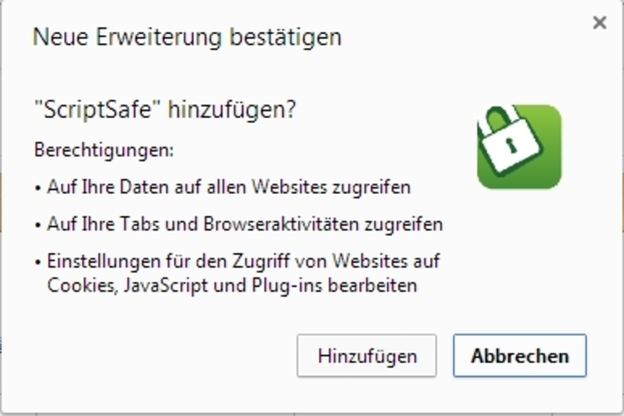
El navegador es más seguro con "NoScript"
Lamentablemente, la extensión "NoScript" solo está disponible para el navegador Firefox. Sin embargo, si usa Goggle Chrome, no encontrará esta extensión en la Web Store. Con "ScriptSafe" tienes una alternativa con la que obtienes una gama similar de funciones.
- Ambas extensiones evitan activamente que se active cualquier código de secuencia de comandos durante la navegación y, por lo tanto, bloquean las funciones que se perciben como dañinas o molestas. Se suprimen las ventanas emergentes, así como los redireccionamientos ocultos o las descargas que se encuentran en segundo plano.
- Sin embargo, dado que todos los sitios web ahora se basan en JavaScript o técnicas similares, un bloqueador de scripts como "ScriptSafe" hace que muchos sitios web se muestren incorrectamente. Solución: Definición de una "lista blanca", una lista de sitios web en los que confía. La extensión continuará permitiendo los scripts en estas páginas.
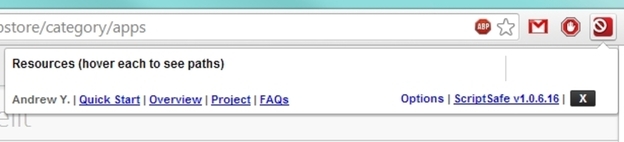
Integrar "ScriptSafe" en Chrome
"ScriptSafe" es una extensión que puede utilizar en el Tienda virtual de Chrome obtener. Esto hace que la instalación e integración del software en el navegador sea cuestión de segundos.
- Instale la extensión de la tienda web utilizando el enlace proporcionado y haciendo clic en el botón azul "+ Gratis". Luego confirme el mensaje con "Agregar".
- Si la extensión se descargó correctamente, estará visible junto a la barra de direcciones. Haga clic en el icono rojo y luego en "Opciones".
- Se abre una nueva pestaña en Chrome que resume todas las configuraciones del software. Puede comenzar directamente con las opciones predeterminadas, pero debe crear una lista blanca de antemano, como en "NoScript". Para hacer esto, ingrese todos los dominios en los que generalmente confía en el campo "Dominio" y agréguelos a la lista blanca. Si siempre desea bloquear scripts en una página, también puede agregar el dominio a la lista negra.
- Su bloqueador de scripts ahora lo protege de código intrusivo o dañino en el Internetsin afectar significativamente su experiencia de navegación. Por supuesto, puede desactivar "ScriptSafe" por completo en cualquier momento si tiene problemas.
Un archivo XPI es un archivo que se utiliza en varios complementos para Mozilla Firefox ...
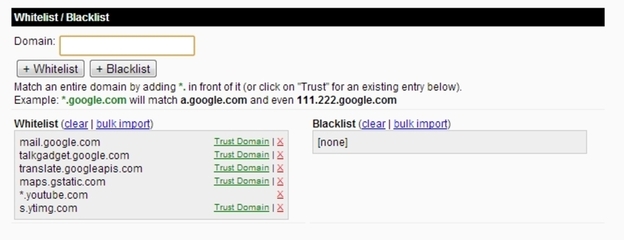

¿Qué tan útil encuentras este artículo?


